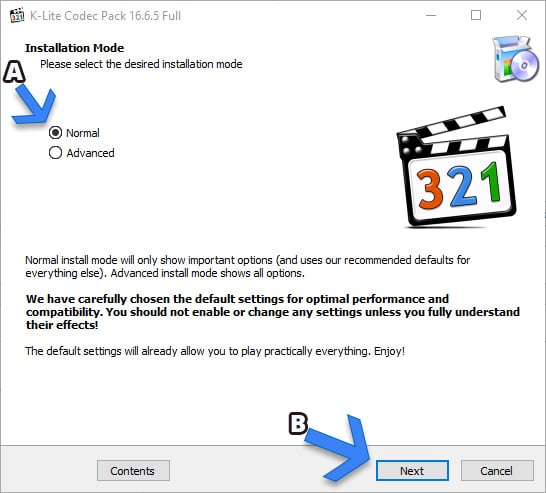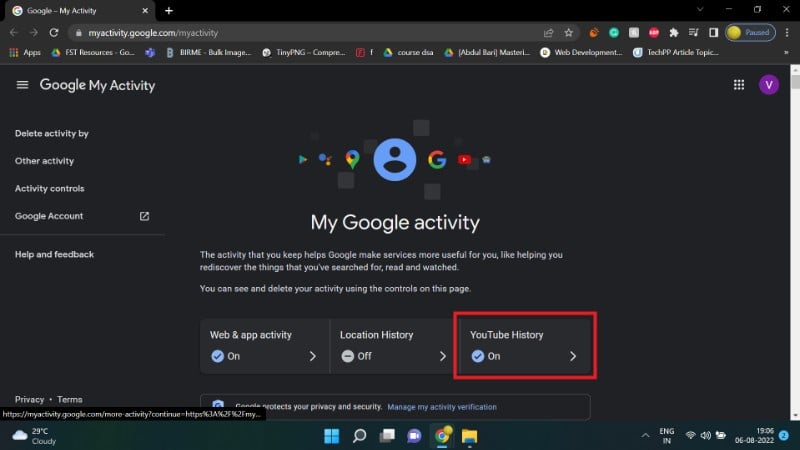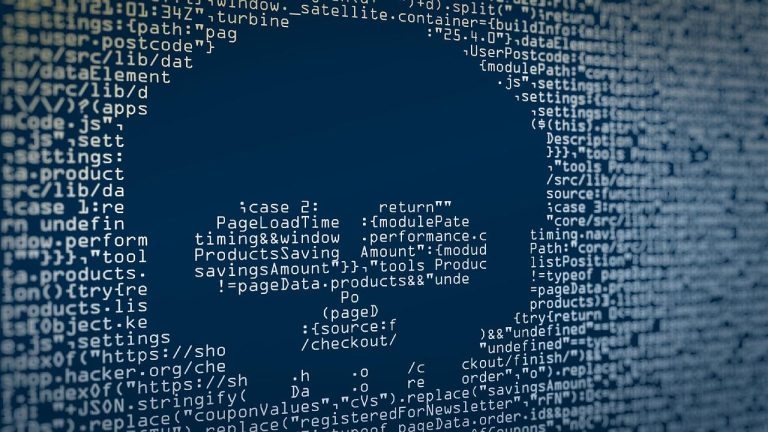
概要:マルウェアとは何か
マルウェア(malicious softwareの略)は、所有者の許可なくコンピュータやネットワークに侵入・損害を与えることを目的としたソフトウェアの総称です。ウイルス、ワーム、トロイの木馬、ランサムウェア、スパイウェア、アドウェア、ルートキットなど、多くの種類があります。マルウェアは単にデータを破壊するだけでなく、資格情報の窃取、リソースの不正利用、ネットワークの踏み台化など多様な被害を引き起こします。
重要な定義(1行):
- ランサムウェア:ファイルを暗号化して復号の見返りに金銭を要求するマルウェア。
重要:アンチマルウェアは第一の防御です。だが完全ではありません。検出されないマルウェアやファームウェア感染、物理攻撃には別の対策が必要です。
なぜ今すぐ対処が必要か
マルウェア被害は個人情報流出・金銭的被害・業務停止につながります。感染初期は目立たないことが多く、検出が遅れるほど被害が拡大します。早期発見と適切な対応で被害を最小化できます。
マルウェア感染のよくある兆候
以下の症状がある場合、マルウェア感染の可能性があります。必ず一つずつ確認してください。
- システム動作が遅くなる、頻繁にフリーズやクラッシュが発生する。
- 意図しないツールバーやブラウザのホームページの変更、見慣れない検索結果が出る。
- 急なポップアップ広告や不審な広告が頻発する(アドウェアの可能性)。
- アカウントからの不審なログイン通知、二段階認証のリクエストが増える。
- ファイルが勝手に暗号化され、身代金要求のメッセージが表示される。
- ネットワークトラフィックが増加している、または見覚えのない外部サーバーへの接続がある。
これらのうち複数が当てはまる場合は、すぐにスキャンと隔離を行いましょう。
マルウェア駆除:ステップバイステップ
以下は個人向けの実用的な手順です。業務端末の場合は組織のITポリシーに従い、IT部門に連絡してください。
1) 事前準備(被害拡大防止)
- ネットワーク接続を切る:Wi‑Fi/有線LANを切断して他端末への拡散を防ぎます。
- 外付けドライブやUSBを取り外す:二次感染を防止します。
- 画面のスクリーンショットを保存:身代金メッセージやエラーメッセージの記録を残します。
- パスワードを変更する準備:安全な端末で主要アカウントのパスワードを更新する計画を立てます。
2) セーフモードで再起動(Windowsの一般的手順)
- Windowsを再起動します。
- 起動時にF8やShift+再起動などの手順で「セーフモード」を選択します。
- セーフモードでは不要なドライバーや多くのマルウェアが動作しないため、駆除がしやすくなります。
注:機種やOSバージョンで操作が異なる場合があります。MacやLinuxは別手順を参照してください。
3) フルスキャンを実行する
- 最新の定義ファイルに更新した信頼できるアンチマルウェア製品でフルスキャンを実行します。
- スキャン中はログを保存し、検出されたファイルは隔離します。
- 複数ベンダーのスキャナー(オンデマンド型)を使うと検出域が広がる場合があります。
4) 検出された項目の扱い
- 「隔離」を優先します。隔離で問題解決するか確認します。
- 重要ファイルが暗号化されている場合は、まずバックアップ(読み取り専用)を取得した上で専門家に相談してください。復号を保証するサービスは存在しません。
5) 復旧(必要に応じて)
- システムの復元ポイントが有効で安全な時点に戻せるなら検討します。ただし、復元ポイント自体が感染している可能性があるため注意が必要です。
- 致命的な感染やルートキット、ファームウェア感染が疑われる場合はOSのクリーンインストールを推奨します。重要データは安全な環境でバックアップしてから作業します。
6) 最終確認と再発防止
- スキャンを繰り返し、異常が無いことを確認します。
- OSとアプリケーションを最新の状態に更新します。
- パスワードを変更し、二段階認証を有効にします。
- 定期的なバックアップと検査スケジュールを作成します。
アンチマルウェアを選ぶときのチェックリスト
- リアルタイム保護があるか(オンアクセス検査)。
- クラウドベースの脅威インテリジェンスにより迅速に定義が更新されるか。
- 研究チームや脅威インテリジェンスの存在が明示されているか。
- サポート体制(日本語サポートの有無や対応速度)。
- 検出率・誤検出のバランス、軽量性(システム負荷)。
ダウンロードとリンクの扱い方(安全な習慣)
- アプリやアップデートは公式サイトや公認アプリストアからのみ入手します。
- 添付ファイルや不審なリンクは開かない。差出人が分からない場合は直接確認します。
- フリーソフトはバンドルソフトに注意。インストーラー画面でオプトアウトを選択する習慣をつけます。
手動での駆除が困難なケース(いつ専門家へ)
- ルートキットやブートセクター感染が疑われる場合。
- ファームウェア(BIOS/UEFI)やネットワーク機器のファームウェアが疑われる場合。
- ランサムウェアで重要な業務データが暗号化され、影響が大きい場合。
- 感染が社内ネットワークに広がっている疑いがある場合。
これらは個人での完全な駆除が難しく、専門のフォレンジック調査や復旧対応が必要になります。
例外と限界:アンチマルウェアが効かないとき
- 新種のゼロデイ攻撃はパターンベース検出にかからないことがあります。
- ファームウェアやハードウェアレベルでの侵害はOSレイヤーの対策では検出できません。
- ソーシャルエンジニアリング(被害者自身が意図的に情報を渡す行為)には技術的対策だけでは不十分です。
役割別チェックリスト(簡易)
- 一般ユーザー:定期バックアップ、公式ストアからのインストール、アンチウイルスの定期スキャン、怪しいメールは開かない。
- 小規模事業者:エンドポイント保護、定期パッチ適用、従業員向けのフィッシング教育、バックアップと災害復旧手順。
- IT管理者:ネットワーク分離、IDS/IPSの導入、ログの長期保管、定期的な脆弱性スキャンとパッチ管理。
インシデント時の簡易ランブック(優先順)
- 影響範囲を特定:感染端末、接続機器、共有ドライブ。
- 隔離:ネットワークから切断、該当アカウントの認証をロック。
- 証拠保存:ログ、スクリーンショット、マルウェアサンプルを安全に保存。
- 通知:関係者、場合により法的当局や顧客へ通知。
- 復旧:安全なバックアップから復元、またはクリーンインストール。
- 事後対応:原因分析、対応手順の見直し、教育と改善。
決定フロー(簡易:駆除の進め方)
flowchart TD
A[感染の疑いあり] --> B{重大度の判定}
B -->|軽度| C[隔離→フルスキャン→復旧]
B -->|中度| D[セーフモードでスキャン→隔離→再スキャン]
B -->|重度| E[IT/専門家に連絡→フォレンジック調査→復旧計画]
C --> F[監視と再発防止]
D --> F
E --> F1行用語集
- マルウェア:悪意あるソフト全般。
- ルートキット:深層に隠れて検出を回避するマルウェア。
- ランサムウェア:復号の対価を要求するマルウェア。
まとめ
- 兆候に気づいたら即座に隔離とスキャンを行うことが重要です。
- 定期的なバックアップ、ソフト更新、信頼できるアンチマルウェアの導入で被害を減らせます。
- ルートキットやファームウェア感染、ランサムウェアなど深刻なケースでは専門家の支援を得てください。
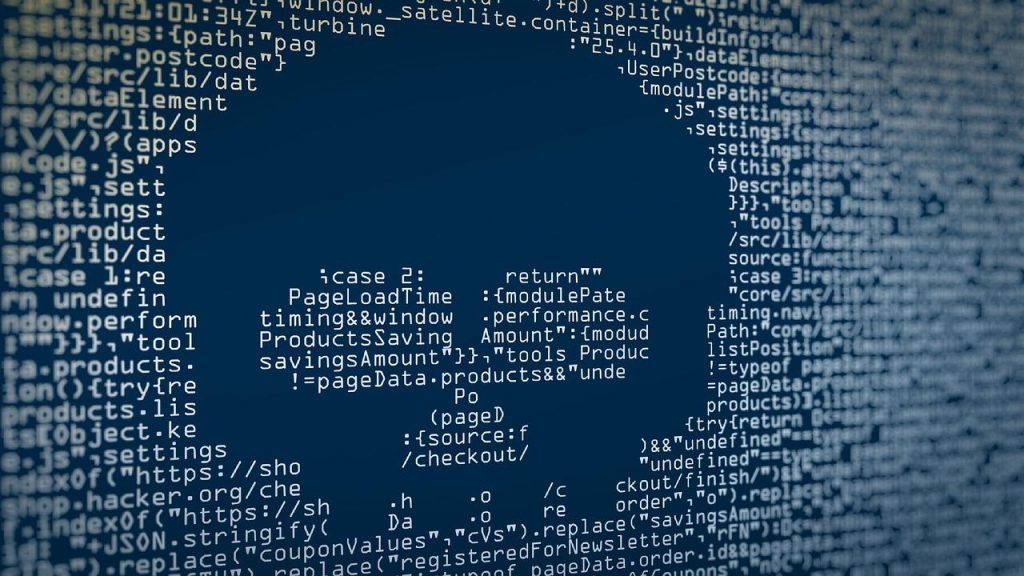
要点のチェックリスト:
- ネットワーク切断→隔離→フルスキャン→ログ保存→必要なら専門家へ連絡。
最後に:技術的対策に加え、日常的な注意(メールやダウンロードの扱い)が最も効果的な防御です。
著者
編集